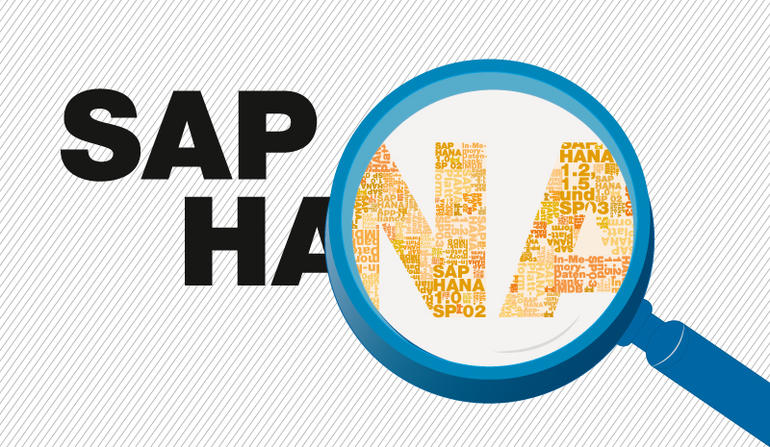Gestión de ventanas y paneles
Ocultar o mostrar todos los paneles
- Para ocultar o mostrar todos los paneles excepto el panel Herramientas y el panel de control, pulse Mayús+Tabulador.
Consejo: los paneles ocultos se pueden visualizar de forma temporal si selecciona Mostrar automáticamente paneles ocultos en las preferencias de la interfaz. Está siempre activado en Illustrator. Mueva el puntero hacia el borde de la ventana de la aplicación (Windows®) o hacia el borde del monitor (Mac OS®) y colóquese encima de la banda que aparece
Para ocultar o mostrar todos los paneles, incluidos el panel Herramientas y el panel de control, pulse el tabulador.
Visualización de opciones de panel
-
Haga clic en el icono de menú del panel
 situado en la esquina superior derecha.
situado en la esquina superior derecha.Consejo: puede abrir un menú de panel incluso cuando el panel está minimizado.
Ajuste de brillo del panel
-
En las preferencias de la interfaz del usuario, puede personalizar la interfaz para conseguir una de las cuatro opciones de colores disponibles diseñadas para mejorar la experiencia de usuario: Oscuro, Medio oscuro, Medio claroy Claro.
Nota:
el color del lienzo en Illustrator concuerda con el brillo de la interfaz del usuario de forma predeterminada. Seleccione Preferencias > Interfaz de usuario > Color de lienzo > Blanco para cambiar el color del lienzo a blanco.
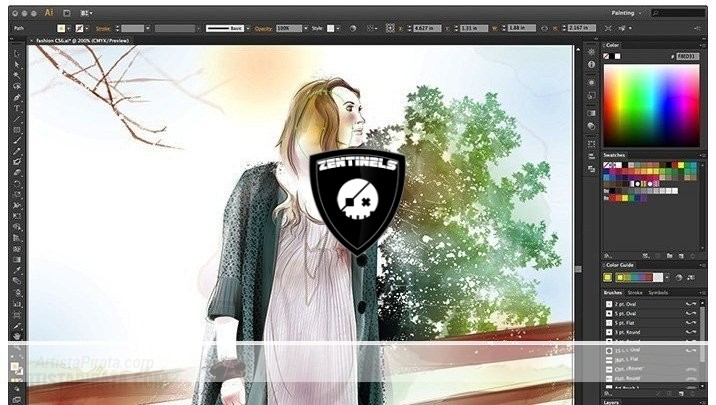
Reconfiguración del panel Herramientas
Puede mostrar las herramientas del panel Herramientas en una columna única o unas junto a las otras en dos columnas.
-
Haga clic en la doble flecha de la parte superior del panel Herramientas.
Si trabaja con un solo conjunto específico de herramientas, puede crear un panel de herramientas personalizadas que contenga solo esas herramientas. Para obtener más información, consulte el panel de herramientas A medida.
Introducción de valores en los paneles y cuadros de diálogo
Introduzca los valores en todos los paneles y cuadros de diálogo mediante los mismos métodos. También puede realizar operaciones matemáticas sencillas en cualquier cuadro que acepte valores numéricos. Por ejemplo, si desea mover un objeto seleccionado 3 unidades hacia la derecha utilizando las unidades de medida actuales, no es necesario calcular la nueva posición horizontal. Simplemente, escriba +3 después del valor actual en el panel Transformar.
Introducción de un valor en un panel o cuadro de diálogo
-
Realice una de las siguientes acciones:

-
- A Haga clic en los botones de flecha del panel para aumentar o reducir el valor.
- B Introduzca un valor en el cuadro y pulse Intro o Retorno.
- C Seleccione un valor en el menú asociado al cuadro.
- D Arrastre el regulador.
- E Arrastre el dial.
Nota:
pulse la tecla Cmd/Ctrl mientras hace clic en los botones de flecha para aumentar o disminuir los valores numéricos en fracciones. Por ejemplo, si pulsa la tecla Cmd/Ctrl mientras hace clic en la flecha arriba para aumentar el grosor del trazo, el valor aumenta de 1 punto a 1,1 puntos.
Cálculo de valores en un panel o cuadro de diálogo
En un cuadro de texto que acepte valores numéricos, lleve a cabo uno de los procedimientos siguientes:- Para reemplazar todo el valor actual con una expresión matemática, seleccione el valor actual.
- Para utilizar el valor actual como parte de una expresión matemática, haga clic antes o después del valor actual.
-
Introduzca una expresión matemática sencilla utilizando un operador matemático, como + (suma), – (resta), x(multiplicación), / (división) o % (porcentaje).
Por ejemplo, 0p0 + 3 o 5mm + 4. De igual modo, 3cm * 50% es igual a 3 centímetros multiplicados por 50%, o 1,50 cm, y 50pt + 25% es igual a 50 puntos más 25% de 50 puntos, o 62,5 puntos.
-
Pulse Intro o Retorno para aplicar el cálculo.
Te esperamos en los próximos artículos en donde hablaremos mas acerca de estos temas que hoy en día son de importancia e interés en el mundo de la tecnología.
¿Te gustaría aprender Illustrator Desde Cero?Tenemos los cursos que necesitas.¡Haz clic aquí!